Відновити адоби флеш. Основні проблеми Flash Player і їх рішення
Інструкція
Спробуйте оновити flash - плеєр, скачавши установку з офіційного сайту компанії Adobe. Зайдіть на сайт adobe.com і виберіть пункт меню Downloads. Після завантаження сторінки натисніть на значок Get Adobe Flash Player. Сайт автоматично визначить вашу систему і браузер, а потім запропонує завантажити потрібну версію плагіна. Не забудьте прибрати галочку поруч з McAfee. Після всіх налаштувань тисніть кнопку Завантажити. У вас висвітиться вікно завантаження. Підтвердіть завантаження файлу і запустіть його після скачування. Якщо помилка була критична, то плагін успішно оновиться. Після поновлення бажано здійснити перезавантаження і спробувати зайти на будь-який сайт, який використовує технологію flash, наприклад youtube.com.
Якщо оновити Adobe FlashP Player не вдалося, то доведеться трохи почистити «сліди», які залишив попередній flash - плеєр. Для цього вам знадобиться програма CCleaner. Щоб видалити старий flash - плеєр, зайдіть в «Панель управління» потім - в категорію «Програми», виберіть пункт «Програми та засоби». Знайдіть у списку Adobe Flash Player і натисніть «Видалити». За допомогою Майстра видалення програм завершите видалення flash - плеєра і перезавантажте комп'ютер.
Тепер скачайте програму CCleaner і встановіть її. Запустіть і виберіть розділ «Реєстр», натисніть кнопку «Пошук проблем». По завершенні аналізу системи натисніть «Виправити ...». Зберігати резервну копію необов'язково. І на останньому етапі натисніть «Виправити зазначені». За бажанням можете зайти в розділ «Очищення» і також виконати аналіз системи. Всі підготовчі дії завершені, приступайте до установки Adobe Flash Player.
Запустіть браузер, яким ви будете найчастіше користуватися, зайдіть на офіційний сайт Adobeі скачайте Flash Player. запустіть інсталяційний файл і дотримуйтесь вказівок на екрані майстра установки. По завершенню установки бажано перезавантажити комп'ютер, щоб зміни вступили в силу. Після цього Flash плеєр повинен повноцінно працювати.
плеєри значно полегшують наше життя, дозволяючи завжди мати при собі останні серії улюбленого серіалу і слухати в черзі музику, а не розмови інших людей. Однак, як і будь-яка інша техніка, плеєри мають звичку зависати в ті моменти, коли вони найбільше потрібні. У більшості випадків перезавантаження плеєра дозволяє вирішити несподівану проблему.
Вам знадобиться
- - інструкція;
- - голка, шпилька або скріпка;
Інструкція
Якщо ви знаходитесь вдома, шукайте інструкцію. Не варто нехтувати цим пунктом. Зараз існує безліч різних моделей плеєрів і правила їх експлуатації часом значно різняться. Перезавантаження плеєра - стандартне дію, яке повинно бути прописано в будь-якому керівництві по експлуатації. Якщо інструкція загублена або ви перебуваєте поза домом, спробуйте перезавантажити плеєр самостійно.
Натисніть кнопку включення / виключення плеєра і утримуйте її до тих пір, поки екран не згасне. Тоді знову натисніть кнопку і увімкніть пристрій.
Іноді для перезавантаження плеєра необхідно разом з «Resert» натиснути іншу кнопку для примусового перезавантаження. Спробуйте одночасно з «Resert» утримувати кнопку включення / виключення живлення - ця комбінація найбільш ймовірна. Якщо вона не подіяла, пошукайте інформацію про перезавантаження плеєра саме вашому холодильнику. Чи не експериментуйте з пошуком правильної комбінації самостійно.
Варто відзначити, що повністю дане додаток видалити не вийде, тому що система захисту Windows завжди створює резервні копії важливих програм, до того ж, записи про присутність Windows Media Player не зникнуть в будь-якому випадку.
Відео по темі
Плеєри значно полегшують наше життя, дозволяючи завжди мати при собі останні серії улюбленого серіалу і слухати в черзі музику, а не розмови інших людей. Однак, як і будь-яка інша техніка, плеєри мають звичку зависати в ті моменти, коли вони найбільше потрібні. У більшості випадків перезавантаження плеєра дозволяє вирішити несподівану проблему.
Вам знадобиться
- - інструкція;
- - голка, шпилька або скріпка;
Інструкція
Не варто нехтувати цим пунктом. Зараз існує безліч різних моделей плеєрів і правила їх експлуатації часом значно різняться. Перезавантаження плеєра - стандартне дію, яке повинно бути прописано в будь-якому керівництві по експлуатації. Якщо інструкція загублена або ви перебуваєте поза домом, спробуйте перезавантажити плеєр самостійно.
Не секрет, що Adobe Flash Player є не самим надійним та стабільним плагіном. Тому, за час роботи з ним, ви можете зустрітися з найрізноманітнішими проблемами. Ми постараємося розглянути найбільш часті помилки і розібратися, як їх виправити.
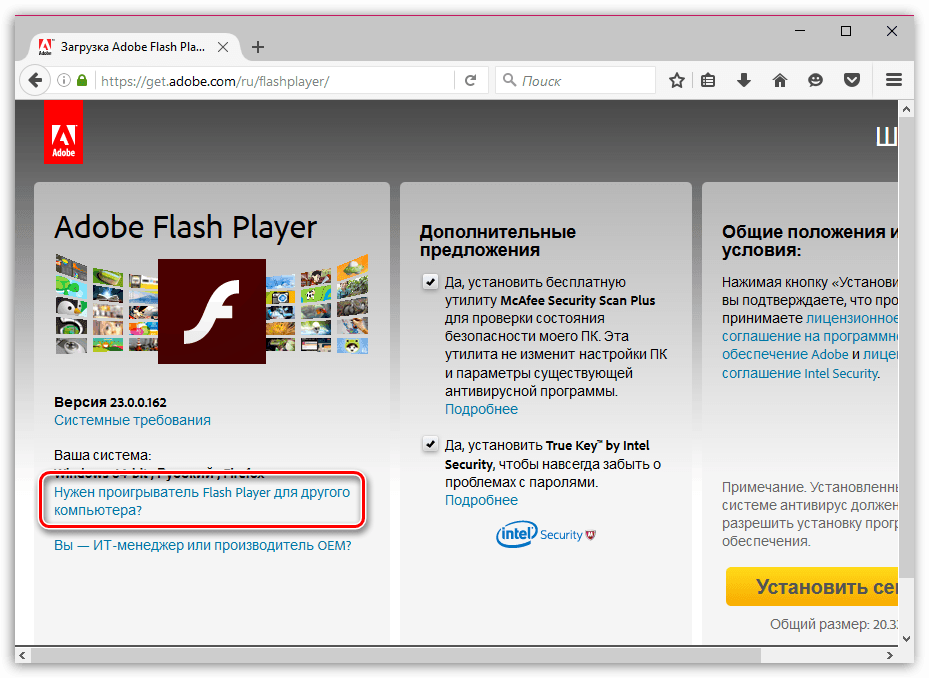
Якщо під час установки Флеш Плеера у вас виникають проблеми, то, швидше за все, на вашому комп'ютері залишилися будь-які залишкові файли Adobe Flash Player. Вам необхідно видалити всі встановлені раніше версії вручну, або за допомогою спеціальних програм. Як повністю видалити Adobe Flash Player з комп'ютера читайте нижче:
Крах плагіна Flash Player
Повідомлення Відбувся крах плагіна Adobe Flash відображається в разі, коли плагін Flash несподівано припинив роботу. Щоб знову показати відео, анімацію або продовжити гру, спробуйте просто перезавантажити сторінку. якщо Flash плагін продовжує падати, оновлення до останньої версії Flash може вирішити цю проблему для більшості користувачів.
Заблокований Adobe Flash Player
Блокується Флеш Плеєр в разі, якщо ваше програмне забезпечення застаріло. Значить, вам необхідно оновити сам Flash Player, браузери, якими ви користуєтеся, а можливо навіть і драйвера. Але не все може бути так просто! Цілком може бути, що ви просто заблукали на шкідливий сайт або ж підхопили вірус на комп'ютер. В такому випадку необхідно просканувати систему антивірусом і видалити підозрілі файли.
Як включити Флеш Плеєр?
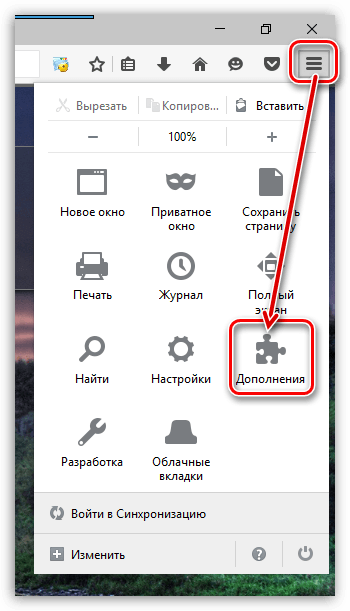
Так як останнім часом багато браузери намагаються відійти від технології Флеш Плеера, то, можливо, за замовчуванням Флеш Плеєр буде відключений. Щоб його включити необхідно зайти в налаштування браузера і там знайти пункт «Модулі». У списку підключених плагінів знайдіть Adobe Flash Player і включити його.
Детальніше дивіться в даній статті:
Як включити Adobe Flash Player
Чи не оновлюється Adobe Flash Player
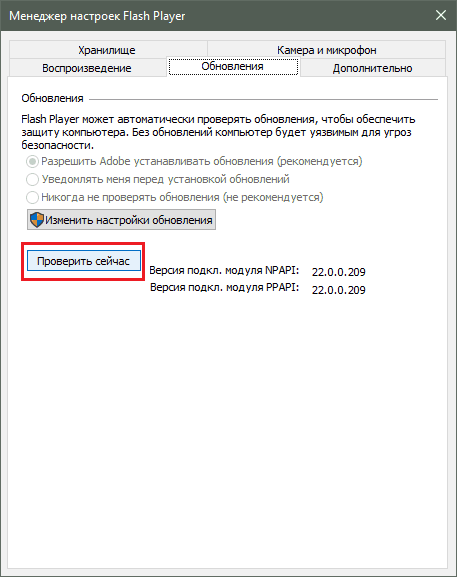
Якщо ви зустрілися з проблемою, коли Flash Player не оновлюється, то ви зможете знайти кілька способів вирішення даної проблеми. Для початку, спробуйте оновити браузер, яким ви користуєтеся. Якщо це не допомогло, значить варто перевстановити Флеш Плеєр, попередньо видаливши його.
Інші способи вирішення проблеми читайте тут:
Помилка ініціалізації Флеш Плеєр
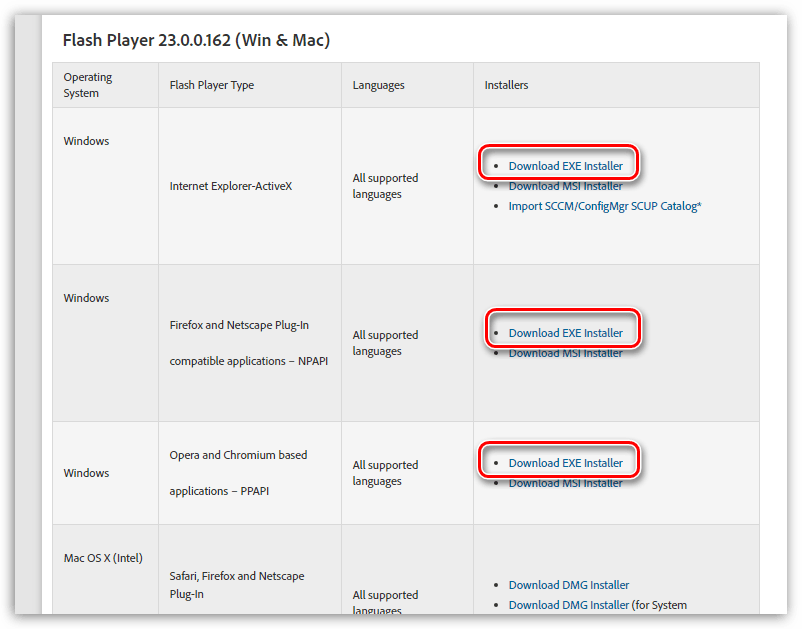
Причин помилки ініціалізації може бути кілька, тому й рішень також буде кілька. По-перше, спробуйте відключити антивірус. Flash Player давно сприймається, як ненадійне додаток, тому антивірус може блокувати його. По-друге, поновіть браузер, який ви використовуєте. І по-третє, переконайтеся, що ви завантажили офіційну версію Флеш Плеера.
Як бачите, помилок може бути багато і причини їх найрізноманітніші. Сподіваємося, ми змогли вам допомогти.
